Nombreux sont les utilisateurs de Windows qui ont déjà été confrontés à un écran bleu de la mort, une expérience frustrante et potentiellement dommageable. Ces erreurs, survenant de manière inattendue, peuvent entraîner la perte de données non sauvegardées et, dans certains cas, endommager le système ou ses composants matériels.
Cependant, certaines erreurs d’écran bleu de la mort apparaissent plus fréquemment que d’autres. C’est pourquoi nous avons rassemblé une liste des 10 erreurs les plus communes que les utilisateurs de Windows peuvent rencontrer.
En les regroupant dans une unique liste, notre objectif est de faciliter la recherche de solutions pour ceux qui sont confrontés à ces écrans bleus frustrants.
Qu’est-ce qu’un écran bleu de la mort ?
L’écran bleu de la mort, souvent abrégé en BSoD, est un écran d’erreur critique qui n’apparaît que sur les systèmes d’exploitation Microsoft Windows et ReactOS.
Ces écrans d’erreur se manifestent lorsqu’une panne fatale du système survient. Ils contiennent des informations cruciales permettant aux utilisateurs, avec ou sans outils de débogage spécialisés, d’identifier l’origine du problème.
Quand votre système d’exploitation atteint un état où il ne peut plus fonctionner de manière sécurisée, il est programmé pour s’arrêter brutalement afin d’éviter d’endommager le système ou de perdre des données. Ces arrêts subits sont ce que les utilisateurs ont pris l’habitude d’appeler les plantages système.
Comment identifier et diagnostiquer les erreurs BSoD
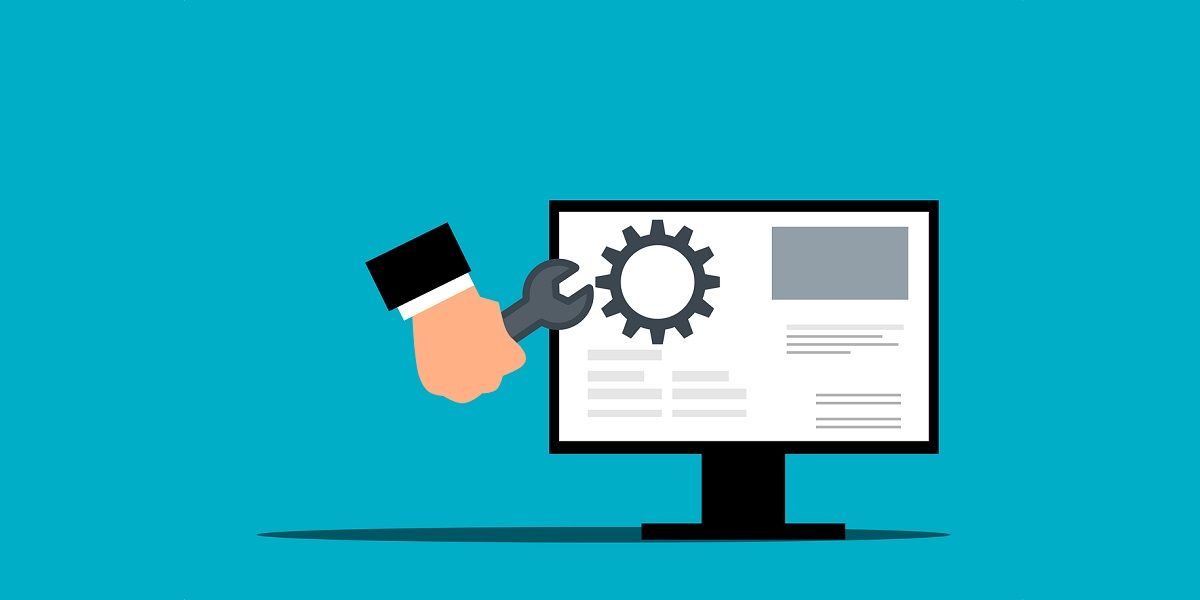
Face à la diversité des erreurs BSoD, identifier avec précision celle que vous rencontrez est essentiel pour appliquer les solutions adéquates.
Pour cela, il est nécessaire d’analyser les fichiers de vidage mémoire que votre système Windows génère après chaque BSoD. Une fois la cause de l’erreur identifiée, vous pouvez appliquer les correctifs les plus appropriés.
Liste des erreurs BSoD les plus courantes
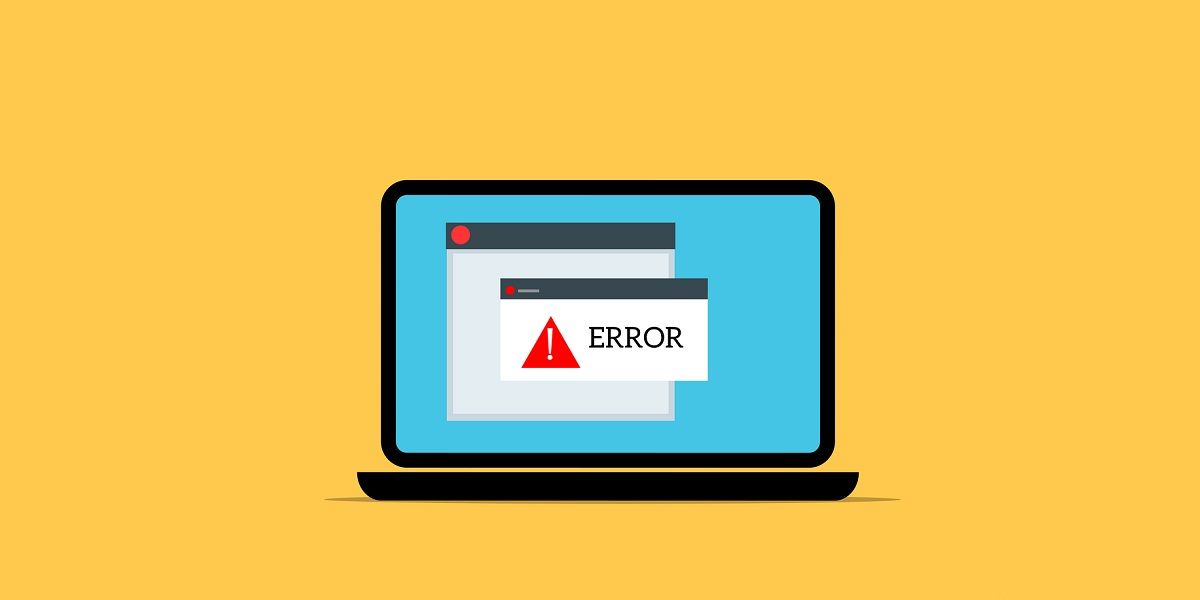
Ces erreurs système fatales peuvent avoir de multiples origines. Un système d’identification a donc été mis en place afin d’aider les utilisateurs à résoudre les erreurs BSoD en fonction de leur cause initiale.
Ce système d’identification se manifeste sous la forme d’un code d’erreur (généralement un code alphanumérique) ou d’un message d’erreur. Certaines erreurs BSoD sont plus courantes que d’autres. Voici donc une liste des erreurs les plus fréquemment rencontrées.
Pour chacune d’elles, nous avons inclus une brève description ainsi que des liens vers des articles détaillés qui vous apprendront tout ce qu’il faut savoir pour gérer spécifiquement ce code d’erreur BSoD.
1. EXCEPTION DE THREAD SYSTÈME NON GÉRÉE
L’erreur « SYSTEM THREAD EXCEPTION NOT HANDLED » est sans doute l’une des plus fréquentes. Elle est principalement causée par des pilotes obsolètes, incompatibles ou défectueux.
La difficulté de cette erreur est qu’elle peut être due à plusieurs pilotes simultanément, ce qui rend l’identification des coupables ardue.
Heureusement, un bon outil de recherche d’erreurs Windows peut aider à identifier le pilote problématique.
Il s’agit d’une erreur BSoD typique, généralement résolue par des méthodes courantes comme la mise à jour des pilotes ou l’exécution de l’outil de diagnostic de la mémoire Windows.
2. SYSTEM_SERVICE_EXCEPTION
Une autre erreur BSoD fréquente est l’erreur « SYSTEM_SERVICE_EXCEPTION ». Beaucoup d’entre vous ont probablement déjà rencontré ce code d’arrêt.
Les causes les plus courantes de cette erreur BSoD sont les erreurs d’interface graphique, les pilotes défectueux, obsolètes ou corrompus, et même des fichiers système endommagés.
En plus des solutions habituelles pour les erreurs BSoD, la désinstallation de logiciels récemment installés peut aussi s’avérer utile. Dans les cas les plus extrêmes, une réinitialisation de votre système Windows 10 peut être nécessaire pour éliminer complètement cette erreur.
3. Volume de démarrage non montable
Parfois, le nom d’une erreur de code d’arrêt peut déjà vous donner un indice sur son origine.
L’erreur « Unmountable Boot Volume » se manifeste lorsque votre ordinateur Windows ne parvient pas à se charger correctement à partir du lecteur de démarrage. De ce fait, vous la rencontrerez généralement au démarrage de votre ordinateur et non de manière aléatoire pendant son fonctionnement.
La plupart des solutions à cette erreur impliquent la réparation du volume de démarrage, la réparation des fichiers d’installation de Windows ou le diagnostic de l’état général de votre système.
4. Code d’erreur Windows 10 0xc00000e
Autre erreur BSoD survenant au démarrage du système, le code d’arrêt Windows 0xc00000e est généralement dû à des problèmes matériels ou à des fichiers système corrompus, empêchant le système d’exploitation de démarrer correctement.
Cette erreur se manifeste que vos fichiers Windows soient stockés sur un disque dur ou un SSD. Le dépannage de ce code d’erreur est assez standard.
Les solutions comprennent des correctifs logiciels comme la réinitialisation du BIOS, l’utilisation de l’outil de réparation automatique de Windows ou du Master Boot Record. Si vous suspectez un problème matériel, le remplacement de la pile CMOS peut également aider.
5. Code d’arrêt de gestion de la mémoire
Le code d’arrêt de gestion de la mémoire est un autre exemple d’erreur BSoD dont le nom donne un indice sur sa cause. Également connu sous le nom de code d’arrêt Windows 0x0000001A, il survient lorsque le système Windows rencontre des difficultés dans la gestion de la mémoire.
Les problèmes de gestion de la mémoire peuvent avoir diverses causes : RAM défectueuse, pilotes ou logiciels problématiques, problèmes matériels, fichiers système corrompus et même erreurs de disque.
Les solutions habituelles incluent la mise à jour du système d’exploitation ou des pilotes et l’exécution d’outils de diagnostic comme CHKDSK ou SFC.
6. Erreur d’informations de configuration système incorrectes
Certaines erreurs BSoD sont plus simples à corriger que d’autres. Bien que l’erreur « Bad System Config Info » soit fréquente, elle est généralement facile à dépanner, même pour les utilisateurs sans expérience technique.
Également connue sous le nom de code d’arrêt Windows 0x00000074, cette erreur est souvent causée par des configurations système défectueuses. Parfois, un simple redémarrage suffit à la résoudre.
7. Processus critique mort
Le système d’exploitation Windows utilise de nombreux processus critiques qui fonctionnent en arrière-plan pour assurer son bon fonctionnement. Si l’un de ces processus s’arrête soudainement, l’erreur de code d’arrêt « Critical Process Died » (code d’arrêt Windows 0x000000EF) est susceptible de se produire.
Les raisons de l’arrêt soudain d’un processus critique sont multiples : pilotes défectueux, logiciels malveillants, erreurs de mémoire, ou même accumulation de poussière sur les composants.
Malheureusement, cela signifie que la liste des solutions est tout aussi longue et va de gestes simples comme le nettoyage de votre PC à des opérations plus complexes comme la mise à jour du BIOS.
8. Erreur nvlddmkm.sys
Parfois, les erreurs BSoD ne sont pas causées par des fichiers système défectueux mais plutôt par l’utilisation de composants informatiques spécifiques de certaines marques.
Par exemple, les possesseurs de cartes graphiques NVIDIA peuvent parfois rencontrer l’erreur de code d’arrêt « nvlddmkm.sys ». L’avantage est qu’il s’agit d’une erreur spécifique, ce qui réduit considérablement la liste des solutions à essayer.
Mettre à jour Windows ou les pilotes de la carte graphique peut résoudre le problème. Une réinstallation complète des pilotes de la carte graphique peut aussi fonctionner.
Les joueurs doivent aussi considérer le sous-cadencement (undervolting) de leur GPU, car les quelques FPS supplémentaires ne valent pas le risque de voir le jeu planter au moment où ils en ont le plus besoin.
9. WHEA_UNCORRECTABLE_ERROR (code d’arrêt Windows 0x0000124)
Autre code d’arrêt lié au matériel, l’erreur « WHEA_UNCORRECTABLE_ERROR » est principalement causée par un matériel défectueux, des problèmes de chaleur ou de tension. Cependant, elle peut aussi être due à des problèmes de pilotes, à des fichiers système ou à des fichiers de registre corrompus.
Comme pour la plupart des autres erreurs de code d’arrêt, des solutions habituelles comme l’utilisation de CHKDSK ou la vérification des pilotes peuvent aider.
Cependant, étant donné la nature de cette erreur, il est préférable de se concentrer sur les solutions liées au matériel, comme s’assurer que tous les composants sont correctement insérés, réinitialiser le BIOS à ses paramètres d’usine ou désactiver tout overclocking que vous pourriez avoir activé.
10. Exception de vérification de machine
Enfin, l’erreur « Machine Check Exception » est similaire à l’erreur « WHEA » mentionnée précédemment.
Cette erreur est particulièrement désagréable car elle est très aléatoire, pouvant se manifester une seule fois. Son caractère aléatoire rend le dépannage difficile car il n’y a souvent aucune raison apparente à son apparition. La seule certitude pour la plupart des utilisateurs est qu’il s’agit probablement d’un problème matériel.
Les solutions possibles sont nombreuses et impliquent de vérifier tous les aspects du système, de la réparation des pilotes à la maintenance matérielle.
Comprendre et surmonter les défis BSoD courants
Les 10 erreurs de code d’arrêt présentées ci-dessus sont les plus fréquemment rencontrées par les utilisateurs de Windows. Cependant, il en existe plus de 500.
Bien que les erreurs BSoD soient frustrantes, il est important de se rappeler qu’il existe toujours une solution à chacune d’elles.